Hai un sacco di libri in ePub scaricati da Internet o acquistati sullo Store di Barnes & Noble o su quello di Sony Reader ma non riesci a visualizzarli sull’iPad? Si tratta di un problema estremamente diffuso, causato dall’aggiunta, per proteggere i diritti di proprietà e prevenire utilizzi non autorizzati, del sistema DRM (digital rights management – gestione dei diritti digitali) agli eBook in ePub. Se desideri leggere eBook protetti da DRM sul tuo iPad, dunque, dovrai rimuovere il DRM e convertire gli ePub. Continua a leggere per scoprire come fare.
Come Rimuovere il DRM dagli ePub per iPad
Primo Passaggio: Scarica Adobe Digital Editions. Visita il sito, scarica e installa Adobe Digital Editions. Assicurati di autorizzare l’uso di Adobe Digital Editions mediante il tuo ID Adobe personale.
Secondo Passaggio: Installa ePUBee DRM Removal. Apri il programma per accedere alla sua interfaccia intuitiva, quindi procedi alla conversione e al trasferimento degli ePub su iPad.
Terzo Passaggio: Clicca su “Sfoglia” per selezionare i tuoi eBook in ePub da Documenti\My Digital Editions. Il programma supporta la rimozione in blocco del DRM, quindi sentiti libero di caricare anche un’intera cartella di file ePub, qualora fosse necessario. Clicca su “UnDrm directory” per rimuovere il DRM dai tuoi libri in ePub.
Quarto Passaggio: Ecco fatto! Ora non ti resta che accedere alla cartella di destinazione, trovare gli eBook in ePub da cui hai rimosso il DRM e sincronizzarli con il tuo iPad per leggerli quando desideri.
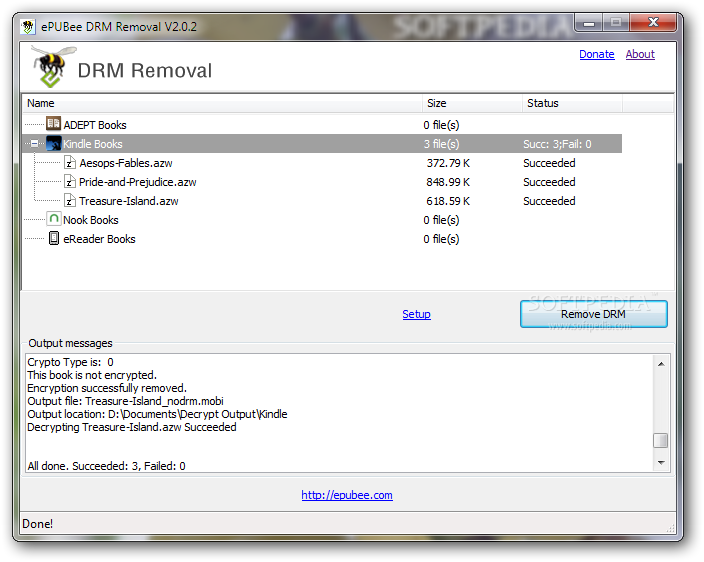
Il Miglior Convertitore di EPUB per iPad
A dire la verità, esistono molti modi per leggere degli eBook su iPad. Ad esempio, è possibile convertire dei PDF in ePub, o magari avvalersi di documenti .docs, .html, .pdf o .txt per creare i propri libri ePub. Usando PDFelement per Mac, eseguire questo genere di operazioni è una vera e propria passeggiata. Questo programma completo per la modifica e la gestione dei PDF, infatti, consente di convertire celermente qualsiasi PDF in formato ePub.
PDFelement - Editor PDF adatto ai principianti ed economico
Modifica, unisci, converti, comprimi e firma PDF in modo semplice.
PDFelement per Mac permette anche di convertire i PDF in altri formati, preservando perfettamente la qualità e la formattazione originali. Per non parlare, poi, della funzione di creazione di PDF da file TIFF e RTF, o di quella OCR che permette di riconoscere il testo di PDF scansionati, trasformando questi ultimi in documenti ricercabili ed editabili.
Primo Passaggio. Scarica e Installa il Convertitore in ePub
Clicca sul pulsante di download qui in alto per scaricare il Convertitore in ePub sul tuo Mac, quindi trascina il programma nella cartella Applicazioni per installarlo con successo.
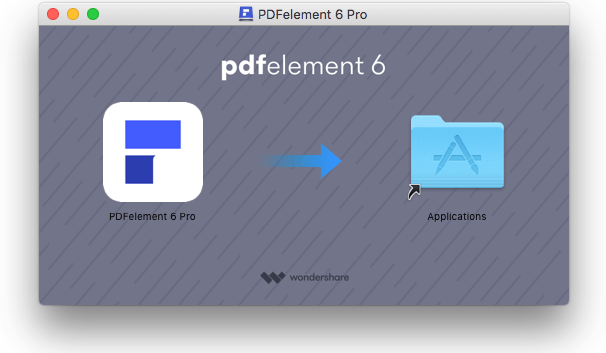
Secondo Passaggio. Completa la Procedura di Conversione
Avvia PDFelement per Mac, quindi trascina i documenti PDF all’interno del programma. Clicca sul pulsante “Converti” nell’angolo in alto a destra per aprire la schermata di conversione. Qualora desiderassi aggiungere altri file, clicca su “Aggiungi File”.
Clicca sull’icona “W” per selezionare ePub come formato di output, quindi clicca su “Converti”. Ecco fatto! I documenti ePub saranno pronti nel giro di pochi secondi. Trasferisci gli ePub sul tuo iPad usando iTunes, salvali e leggili con calma quando e dove vuoi.
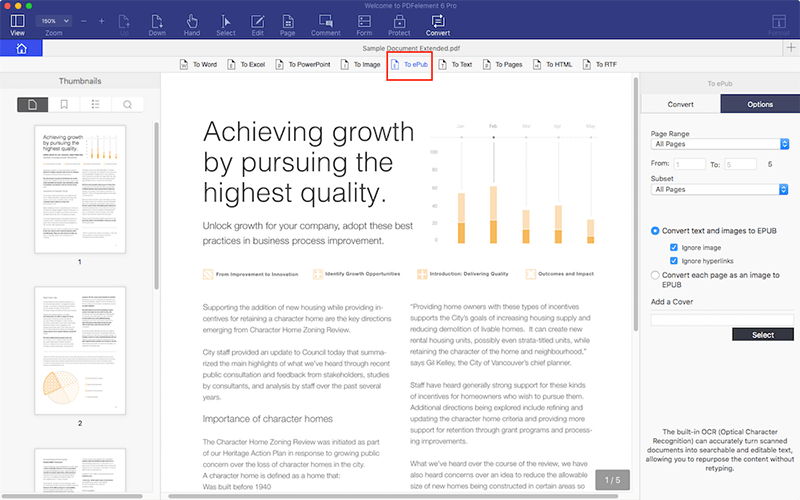
 100% sicuro | Senza pubblicità |
100% sicuro | Senza pubblicità |
Salvatore Marin
staff Editor
0Commenti